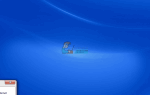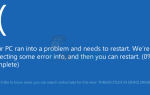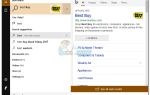Несколько пользователей Xbox One сообщили, что они получают системную ошибку на экране E 100 00000703 80910002 после того, как они скачали обновление первого дня для Xbox One. Согласно сайту поддержки Microsoft для Xbox One, ошибка 100 означает
«Это указывает на то, что при обновлении вашего оборудования возникла проблема, и что вам необходимо отправить консоль на ремонт».
E100, кажется, является серьезной проблемой, однако некоторые пользователи говорят, что в конечном итоге они исправили ее и смогли успешно установить обновления. Для некоторых пользователей они столкнулись с циклом загрузки.
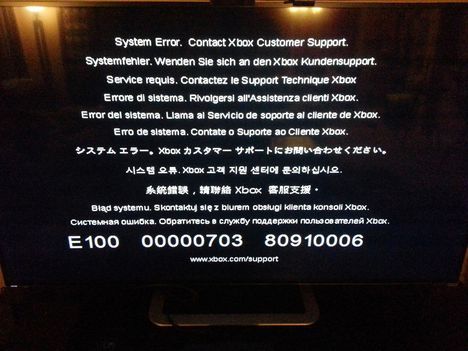
Здесь, в этой статье, мы увидим некоторые шаги по устранению неполадок. Отметьте один из них, который будет вам полезен.
Решение 1: сделать цикл питания
Иногда выполнение простого цикла питания может помочь исправить ошибку. Некоторые пользователи также сообщают, что после выполнения цикла питания они смогли успешно установить обновление. Чтобы сделать цикл питания, выполните следующие действия.
На Xbox One нажмите и удерживайте белую кнопку питания в течение 10 секунд, чтобы выключить ее.
Теперь отключите шнур питания и подождите 10 секунд.
Подключите шнур питания
Снова включите консоль.
Попробуйте сделать обновление еще раз.
Вы счастливчик, если это решит проблему для вас.
Решение 2. Перезагрузите консоль до заводских настроек по умолчанию.
Для некоторых пользователей, полностью удаляющих и восстанавливающих Xbox, эта проблема была исправлена. Восстановление Xbox One до заводских настроек по умолчанию удалит все учетные записи, настройки, связь с домашним xbox и сохраненные игры. Когда вы подключитесь к сервису, ваш xbox live автоматически синхронизируется с вашей консолью. Все, что не синхронизировано с xbox live, будет потеряно. Чтобы восстановить заводские настройки консоли по умолчанию, выполните следующие шаги.
нажмите левая кнопка на клавиатуре, чтобы открыть меню в левой части экрана.
Прокрутите вниз до значка шестеренки и выберите «Все настройки»Нажатием кнопки
Выбрать Система -> «Информация о консоли» Обновления»
Выбрать Сбросить Консоль
Вас спросят, хотите ли вы «Сбросить и удалить все» или «Сбросить и сохранить мои игры» Программы»
Выбрать «Сбросить и удалить все»
Xbox One будет сброшен до заводских настроек по умолчанию. Теперь вы можете проверить, исправлена ли ваша проблема.
Решение 3. Отключите кабель Ethernet и перезагрузите компьютер
Некоторые пользователи сообщали, что отключение кабеля Ethernet и перезагрузка Xbox One решили их проблему. Вы, безусловно, можете попробовать это.
Откройте главный экран, дважды нажав кнопку Xbox
Прокрутить влево на главном экране, чтобы открыть руководство
Выбрать настройки
Выбрать Перезагрузите консоль
Выбрать да подтвердить
Решение 4: Восстановление NAND
Если ничего из вышеперечисленного не работает, вы можете попробовать восстановить NAND, если у вас есть резервная копия NAND. Вы можете восстановить NAND с помощью 360 Flash Tool и убедиться, что у вас есть ключ процессора. Выполните следующие шаги, чтобы восстановить NAND
Откройте NAND в 360 Flash Tool и убедитесь, что все плохие блоки переназначены.
Использовать ключ процессора в инструменте 360 Flash и убедитесь, что он расшифровывает данные keyvault справа.
Теперь иди в легко ggbuild.
редактировать my360 \ cpukey.txt с вашим ключом процессора.
копия Ваш хороший NAND закончен как nanddump.bin.
Бежать легко ggbuild и Выбрать ваш тип консоли.
Затем вас спросят, хотите ли вы создать образ Glitch Hack или Retail Image.
Выберите розничный образ.
Перенесите полученное изображение обратно в консоль.
Пожалуйста, дайте нам знать, если какой-либо из вышеперечисленных методов помог вам решить проблему. Если есть какой-либо другой метод, который вы пытались избавиться от этой проблемы, сообщите нам об этом в комментариях. Мы будем рады включить его как часть решения. Если ничего не помогает, я думаю, что единственный вариант с вами — обратиться в службу поддержки Microsoft и заменить ваше оборудование.